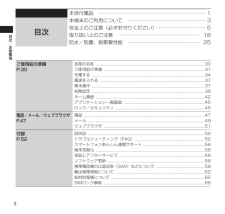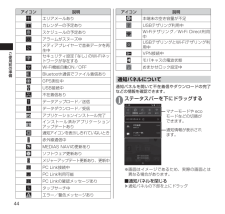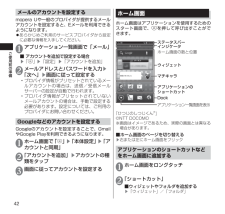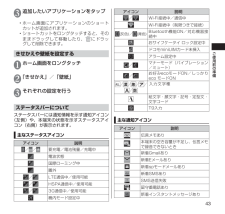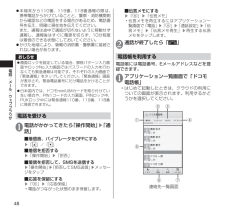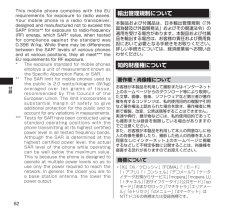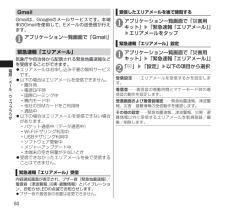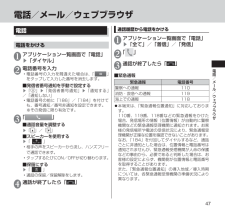Q&A
取扱説明書・マニュアル (文書検索対応分のみ)
"メール"7 件の検索結果
"メール"20 - 30 件目を表示
全般
質問者が納得こちらに詳しく記載されてます
http://www.nttdocomo.co.jp/info/spam_mail/measure/domain/setting/spmode/index.html
PCからの迷惑メールが多い場合は
ステップ2の「受信する」のチェックを外して、
ステップ3や4の宛先指定受信や受信設定で受け取りたいアドレスのみ
入力して登録しておけばいいかと・・・
4559日前view123
全般
質問者が納得Wi-Fiメール利用設定が出来ていないのではないでしょうか。
サーバー側の設定と、アプリ側の設定が必要です。
dメニュー>お客様サポート>サービス・メールなどの設定>spモード各種設定>ドコモアプリWi-Fi利用設定>現在の設定がOFFであれば、注意事項に同意して次へ>Wi-Fiオプションパスワード(半角英数の組み合わせで8~20文字)作成し設定
spモードメール起動>メール設定>その他>パスワード設定>Wi-Fiオプションパスワードを入力しOK>接続確認でOK
センターとの接続が確認できましたと表...
4255日前view44
全般
質問者が納得動作の安定性と片手で使えることをもとめるならiPhone5sはベストバイと言っても問題ないでしょう。
Androidを選ぶならドコモは避けた方が良いと思います。ドコモのAndroidは多かれ少なかれ問題が発生します。ドコモを選ぶなら東芝富士通、NECカシオ、シャープを選んではいけないことは、わかっている人たちの中では常識といっていいほど、これまでひどい機種を出してきました。ドコモの小さめのAndroidスマホを選ぶならXPERIA Z1fが良いでしょう。
4218日前view67
全般
質問者が納得自分が何を使いたいかだと思います。
私はガラケーとスマホの2台持ちがオススメです。
ガラケーはネットをしないようにして、安く維持するようにします。
docomoなら『プラスXi割キャンペーン』をやっているので2台持ちでも安いです。
2台持ちだとスマホがバッテリー切れになっても、ガラケーが使えます。
また、電話とメールはガラケーの方が使いやすいです。
もし、スマホが使いづらいとなっても、ガラケーを使えます。
4506日前view5
全般
質問者が納得私も疑問に思ってNECに問い合わせたのですが
メールの個別着信音の設定はできないとのことでした。
4630日前view9
全般
質問者が納得=追記=
Googleのアプリについて書き忘れて
おりました…すみません。
日本国内で販売されているスマートフォンで
Google関連のアプリがアンインストールできる
端末はないと思います。
アンインストール不可のアプリを少しでも
どうにかしたいというのであれば、
使わないのであればPlay Storeで
アップデートのアンインストール
をしてやり、自動更新を切ってやる
くらいしかないです。
端末容量は物理的な増設手段がないため、
・使い方を変える
・root取得して削除可能にする
・機...
4612日前view116
2目次/注意事項本体付属品 ⋯⋯⋯⋯⋯⋯⋯⋯⋯⋯⋯⋯⋯⋯⋯⋯⋯⋯⋯⋯⋯⋯ 1本端末のご利用について ⋯⋯⋯⋯⋯⋯⋯⋯⋯⋯⋯⋯⋯⋯⋯⋯ 3安全上のご注意(必ずお守りください) ⋯⋯⋯⋯⋯⋯⋯⋯⋯⋯ 5取り扱い上のご注意 ⋯⋯⋯⋯⋯⋯⋯⋯⋯⋯⋯⋯⋯⋯⋯⋯⋯ 18防水/防塵、耐衝撃性能 ⋯⋯⋯⋯⋯⋯⋯⋯⋯⋯⋯⋯⋯⋯⋯ 25 目次ご使用前の準備P.30各部の名称 ..........................................................................................................30ご使用前の準備 ..................................................................................................31充電する ...............................................................................................
44ご使用前の準備アイコン 説明エリアメールありカレンダーの予定ありスケジュールの予定ありアラームがスヌーズ中メディアプレイヤーで音楽データを再生中セキュリティ設定「なし」のWi-Fiネットワークが存在するWi-Fi機能自動ON/OFFBluetooth通信でファイル着信ありGPS測位中USB接続中不在着信ありデータアップロード/送信データダウンロード/受信アプリケーションインストール完了インストール済みアプリケーションアップデートあり通知アイコンを表示しきれていないとき赤外線通信中MEDIAS NAVIの更新ありソフトウェア更新ありメジャーアップデート更新あり、更新中PC Link接続中PC Link利用可能PC Linkの確認メッセージありタップサーチ中エラー/警告メッセージありアイコン 説明本端末の空き容量が不足USBテザリング利用中Wi-Fiテザリング/Wi-Fi Direct利用中USBテザリングと Wi-Fiテザリング利用中VPN接続中モバキャスの電波状態おまかせロック設定中 通知パネルについて通知パネルを開いて不在着信やダウンロードの完了などの情報を確認できます。1 ステータスバーを下にドラ...
42ご使用前の準備 メールのアカウントを設定するmopera Uや一般のプロバイダが提供するメールアカウントを設定すると、Eメールを利用できるようになります。 あらかじめご利用のサービスプロバイダから設定に必要な情報を入手してください。1 アプリケーション一覧画面で「メール」■ アカウントを追加で設定する場合▶ 「m」 ▶「設定」▶「アカウントを追加」2 メールアドレスとパスワードを入力▶「次へ」▶画面に従って設定する• プロバイダ情報がプリセットされているメールアカウントの場合は、送信/受信メールサーバーの設定が自動で行われます。• プロバイダ情報がプリセットされていないメールアカウントの場合は、手動で設定する必要があります。設定については、ご利用のプロバイダにお問い合わせください。 Googleなどのアカウントを設定するGoogleのアカウントを設定することで、Gmail やGoogle Playを利用できるようになります。1 ホーム画面で「m」▶「本体設定」▶「アカウントと同期」2 「アカウントを追加」▶アカウントの種類をタップ3 画面に従ってアカウントを設定する ホーム画面ホーム画面はアプリケ...
40ご使用前の準備おしらせ MCCを440、MNCを10 以外に変更しないでください。画面上に表示されなくなります。MCC、MNCの設定を変更して画面上に表示されなくなった場合は、アクセスポイントを初期化するか、手動でアクセスポイントの設定を行ってください。 アクセスポイントを初期化する アクセスポイントを初期化すると、お買い上げ時の状態に戻ります。1 ホーム画面で「m」▶「本体設定」▶「その他...」▶「モバイルネットワーク」▶「アクセスポイント名」2 「m」▶「初期設定にリセット」 spモードspモードはNTTドコモのスマートフォン向けISPです。インターネット接続に加え、iモードと同じメールアドレス(@docomo.ne.jp)を使ったメールサービスなどがご利用いただけます。 spモードはお申し込みが必要な有料サービスです。spモードの詳細については、ドコモのホームページをご覧ください。 mopera Umopera UはNTT ドコモのISPです。mopera Uにお申し込みいただいたお客様は、簡単な設定でインターネットをご利用いただけます。 mopera U はお申し込みが必要な有料サービス...
43ご使用前の準備3 追加したいアプリケーションをタップ• ホーム画面にアプリケーションのショートカットが追加されます。• ショートカットをロングタッチすると、そのままドラッグして移動したり、にドラッグして削除できます。きせかえや壁紙を設定する1 ホーム画面をロングタッチ2 「きせかえ」/「壁紙」3 それぞれの設定を行う ステータスバーについてステータスバーには通知情報を示す通知アイコン(左側)や、本端末の状態を示すステータスアイコン(右側)が表示されます。 主な ステータスアイコンアイコン 説明/ / 要充電/電池残量/充電中電波状態国際ローミング中圏外/ LTE通信中/使用可能/ HSPA通信中/使用可能/3G通信中/使用可能機内モード設定中アイコン 説明/ Wi-Fi接続中/通信中Wi-Fi接続中(制限つきで接続)(灰色)/ (青色)Bluetooth機能ON /対応機器接続中おサイフケータイ ロック設定中ドコモminiUIMカード未挿入アラーム設定中/マナーモード(バイブレーション/ミュート)/お好みecoモードON/しっかりeco モードON/ / / //入力文字種絵文字・顔文字・記号・定型文...
48電話/メ ル/ウ ブブラウザ■ 伝言メモにする▶「m」▶「伝言メモ」• 伝言メモを再生するにはアプリケーション一覧画面で「電話」▶「m」▶「通話設定」▶「伝言メモ」▶「伝言メモ再生」▶ 再生する伝言メモをタップします。2 通話が終了したら「 」 電話帳を利用する 電話帳には電話番号、Eメールアドレスなどを登録できます。1 アプリケーション一覧画面で「ドコモ電話帳」• はじめて起動したときは、クラウドの利用についての画面が表示されます。利用するかどうかを選択してください。①④⑤⑥⑦連絡先一覧画面②③ 本端末から110 番、119番、118番通報の際は、携帯電話からかけていることと、警察・消防機関側から確認などの電話をする場合があるため、電話番号を伝え、明確に現在地を伝えてください。また、通報は途中で通話が切れないように移動せず通報し、通報後はすぐに電源を切らず、10分程度は着信のできる状態にしておいてください。 かけた地域により、管轄の消防署・警察署に接続されない場合があります。おしらせ 画面ロックを設定している場合、解除パターン入力画面やロックNo.入力画面ではパスワードの入力を行わなくても...
62付録This mobile phone complies with the EU requirements for exposure to radio waves. Your mobile phone is a radio transceiver, designed and manufactured not to exceed the SAR* limits** for exposure to radio-frequency (RF) energy, which SAR* value, when tested for compliance against the standard was 0.396 W/kg. While there may be differences between the SAR* levels of various phones and at various positions, they all meet*** the EU requirements for RF exposure.* The exposure standard for mobile phones emplo...
30ご使用前の準備 各部の名称 ご使用前の準備 ❶お知らせLED• 充電中• 着信時(着信ランプ)• 不在着信、新着メール(お知らせランプ)❷近接/照度センサー• タッチパネルの誤作動防止のため、通話中の顔の近づきを検知して、タップが有効なアイコンを消去• 周囲の明るさを検知して、画面の明るさを自動で調整※センサー部分にシールなどを貼らないでください。❸受話口(レシーバー)❹内側カメラ❺ディスプレイ(タッチパネル)❻フロントキー→P. 38❼イヤホンマイク端子❽P電源キー→P. 37❾充電端子 外側カメラ ライト/撮影認識LED 赤外線ポート GPS/Wi-Fi/Bluetoothアンテナ※ eマーク スピーカー リアカバー Xiアンテナ※ 外部接続端子 uボリュームキー(音量大) dボリュームキー(音量小)モバキャス/ワンセグアンテナ送話口/マイクストラップ取付穴※ アンテナは、本体に内蔵されています。アンテナ付近を手で覆うと品質に影響を及ぼす場合があります。
50電話/メ ル/ウ ブブラウザ GmailGmailは、Google のメールサービスです。本端末のGmailを使用して、Eメールの送受信が行えます。 1 アプリケーション一覧画面で「Gmail」 緊急速報「 エリア メール」気象庁や自治体から配信される緊急地震速報などを受信することができます。 エリアメールはお申し込み不要の無料サービスです。 以下の場合はエリアメールを受信できません。• 圏外時• 電源OFF時• 国際ローミング中• 機内モード中• 他社のSIMカードをご利用時• 通話中 以下の場合はエリアメールを受信できない場合があります。• パケット通信中(データ通信中)• Wi-Fiテザリング利用中• USBテザリング利用中• ソフトウェア更新中• メジャーアップデート中• 本端末の空き容量が少ないとき 受信できなかったエリアメールを後で受信することはできません。緊急速報「エリアメール」受信内容通知画面が表示され、ブザー音(緊急地震速報)/着信音(津波警報、災害・避難情報)とバイブレーション、お知らせLEDの点滅でお知らせします。 ブザー音や着信音の音量は変更できません。受信したエリアメ...
47電話/メ ル/ウ ブブラウザ通話履歴から電話をかける1 アプリケーション一覧画面で「電話」▶「全て」/「着信」/「発信」2 「 」3 通話が終了したら「 」 電話 電話をかける1 アプリケーション一覧画面で「電話」▶「ダイヤル」2 電話番号を入力• 電話番号の入力を間違えた場合は、 「 」をタップして入力した番号を消去します。■ 発信者番号通知を手動で設定する▶「m」▶「発信者番号通知」▶「通知する」/「通知しない」• 電話番号の前に「186」/「184」を付けても、番号通知/番号非通知を設定できます。※その発信に限り有効です。3 「 」■ 通話音量を調整する▶「u」/「d」■ スピーカーを使用する▶「 」• 相手の声をスピーカーから流し、ハンズフリーで通話できます。• タップするたびにON/OFFが切り替わります。■ 保留にする▶「 」• 通話の保留/保留解除をします。4 通話が終了したら「 」 電話/メール/ウェブブラウザ■ 緊急通報緊急通報 電話番号警察への通報 110消防・救急への通報 119海上での通報 118 本端末は、「緊急通報位置通知」に対応しております。110番、119番、1...
- 1